随着我们越来越多的使用U盘,也越来越多的遭到U盘病毒的威胁,各种各样的病毒已经严重危害到我们U盘文件的安全了,比如不少网友就遇到过U盘里的文件或文件夹被隐藏起来,这该怎么办呢?下面,小编就给大家介绍解决u盘文件被隐藏的操作步骤。
U盘使用越来越普遍了。U盘文件被隐藏其实这是中了一种U盘病毒,它会恶意的将U盘中的文件夹隐藏起来,采用常规的方法,都无法打开查看。这种U盘病毒会把文件夹的属性给篡改掉,那么遇到U盘文件自动隐藏该怎么办呢?下面,小编就来跟大家分享解决u盘文件被隐藏的方法。
怎么解决u盘文件被隐藏
确保使用的电脑没有中毒,然后点击“开始”,在弹出的菜单中选择“运行”
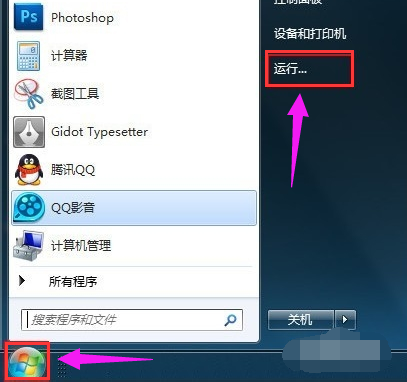
文件被隐藏电脑图解1
输入“notepad”指令,点击“确定”按钮可以新建一个记事本

文件被隐藏电脑图解2
然后在弹出的记事本中,将下面的代码复制进去。
for/f"delims=?"%%ain('dir/a/b')doattrib-a-s-h-r"%%a"
@echooff
pause>nul
exit

u盘文件被隐藏电脑图解3
代码复制进去后,点击左上角的“文件”,然后点击“另存为”

u盘文件被隐藏电脑图解4
将记事本保存在桌面上,将文件名称改为“病毒隐藏文件夹.cmd”,保存类型改为“所有文件(*.*)”,最后点击“保存”按钮

文件电脑图解5
将桌面上的“病毒隐藏文件夹.cmd”文件拷贝到u盘里面,并且双击它

文件电脑图解6
打开cmd文件后,程序会对u盘执行attrib命令操作

文件电脑图解7
等操作完成后再次回到u盘里面,会发现u盘里面原来被隐藏的文件夹都回来了。
相关教程:
以上就是u盘文件被隐藏修复方法了。
Copyright ©2018-2023 www.958358.com 粤ICP备19111771号-7 增值电信业务经营许可证 粤B2-20231006